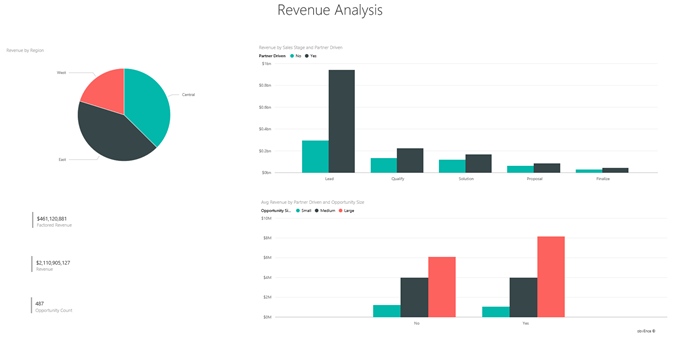Power BI의 기회 분석 샘플: 둘러보기
참고 항목
이 샘플의 업데이트된 버전은 Power BI용 매출 기회 샘플: 둘러보기를 참조하세요.
기회 분석 기본 제공 샘플에는 직접과 파트너라는 두 영업 채널을 갖춘 소프트웨어 회사에 대한 대시보드, 보고서 및 의미 체계 모델이 포함되어 있습니다. 영업 관리자는 지역, 거래 규모, 채널별로 기회와 수익을 추적하기 위해 이 대시보드를 만들었습니다.
이 샘플은 다음과 같은 두 가지 수익 측정치를 사용합니다.
- 수익: 수익에 대한 영업 직원의 추정입니다.
- 팩터링한 수익: 수익 X 가능성(%)으로 계산되며 실제 영업 수익의 더욱 정확한 예측 변수로 인정됩니다. 가능성은 거래의 현재 영업 진행 단계에 따라 결정됩니다.
- 잠재 고객: 10%
- 한정: 20%
- 해결 방법: 40%
- 제안: 60%
- 완료: 80%
이 샘플은 비즈니스 중심 데이터, 보고서 및 대시보드가 포함된 Power BI를 사용하는 방법을 보여 주는 시리즈의 일부입니다. 회사 obviEnce는 익명화된 실제 데이터를 사용하여 이 샘플을 만들었습니다. 데이터는 Power BI 서비스의 기본 제공 샘플, .pbix Power BI Desktop 파일, Excel 통합 문서와 같은 여러 가지 형식으로 제공됩니다. Power BI용 샘플을 참조하세요.
이 자습서에서는 Power BI 서비스의 기회 분석 기본 제공 샘플을 살펴봅니다. Power BI Desktop 및 Power BI 서비스의 보고서 환경은 비슷하므로 Power BI Desktop에서 샘플 .pbix 파일을 사용하여 이 자습서를 따라 해도 좋습니다. 다음 방법 중 하나로 샘플을 가져옵니다.
- Power BI 서비스에 기본 제공 샘플을 가져옵니다.
- .pbix 파일을 다운로드합니다.
- Excel 통합 문서를 다운로드합니다.
필수 조건
Power BI Desktop에서 샘플을 살펴보기 위해 Power BI 라이선스가 필요하지 않습니다. Power BI 서비스의 샘플을 살펴보고 내 작업 영역에 저장하려면 패브릭 무료 라이선스만 있으면 됩니다.
기본 제공 샘플 가져오기
Power BI 서비스(
app.powerbi.com)를 열고 왼쪽 탐색 창에서 학습을 선택합니다.학습 센터 페이지의 샘플 보고서에서 기회 분석 샘플이 표시될 때까지 스크롤합니다.
샘플을 선택합니다. 읽기 모드로 열립니다.
Power BI는 기본 제공 샘플을 가져와 현재 작업 영역에 새 대시보드, 보고서 및 의미 체계 모델을 추가합니다.

대시보드를 선택하여 샘플 대시보드를 봅니다.
대시보드가 시사하는 점은 무엇입니까?
Power BI 서비스의 기본 제공 샘플을 사용하여 보고서와 대시보드를 사용할 수 있습니다. 영업 관리자가 가장 중요한 메트릭을 추적하기 위해 만든 대시보드에서 둘러보기를 시작해 보겠습니다. 관심을 끄는 무언가를 발견하면 타일을 선택하여 데이터를 살펴볼 수 있습니다.
- 회사 수익은 20억 달러이며 팩터링한 수익은 4억 6100만 달러입니다.
- 기회 개수 및 수익은 친숙한 깔때기 패턴을 따르며 각 후속 단계마다 감소하고 있습니다.
- 대부분의 기회는 동부 지역에 있습니다.
- 큰 기회는 중간 또는 소규모 기회보다 수익이 더 큽니다.
- 큰 거래가 성사된 파트너는 8백만 달러로, 직접 판매 6백만 달러보다 수익이 더 큽니다.
거래 성사를 위한 노력은 거래 규모와 관계없이 동일하므로 회사는 큰 기회에 대해 파악하기 위해 데이터를 분석해야 합니다.
Power BI 서비스에서 샘플을 저장한 작업 영역을 찾은 다음, 기회 분석 샘플 대시보드를 선택합니다.
Power BI Desktop을 사용하는 경우 .pbix 파일을 열고 기회 수 탭을 선택합니다.
Opportunity Count by Partner Driven, Sales Stage(파트너 주도 및 영업 단계별 기회 개수) 타일을 선택하여 기회 분석 샘플 보고서의 1페이지를 엽니다.
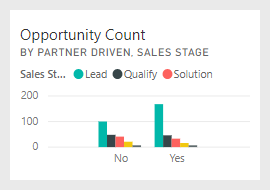
이 샘플의 .pbix 파일 가져오기
또는 기회 분석 샘플을 Power BI Desktop에서 사용하도록 구성된 .pbix 파일로서 다운로드할 수도 있습니다.
Power BI Desktop 파일을 연 후 파일>게시>Power BI에 게시를 선택하거나 홈 리본에서 게시를 선택합니다.
Power BI에 게시 대화 상자에서 작업 영역을 선택한 다음, 선택을 선택합니다.
Power BI 서비스의 작업 영역에서 아래로 스크롤하여 기회 분석 샘플 보고서로 이동한 후 엽니다.
기타 옵션(...) 메뉴에서 대시보드에 고정을 선택합니다. 새 대시보드를 선택하고 이름을 입력하고 라이브 고정을 선택합니다.
이러한 방식으로 만드는 대시보드는 기본 제공 샘플에서 만든 샘플 대시보드와 동일하지 않습니다. 계속해서 Q&A를 사용하고 대시보드를 변경할 수 있습니다.
이 샘플의 Excel 통합 문서 다운로드
이 샘플의 데이터 원본을 보려는 경우 Excel 통합 문서로도 사용할 수 있습니다. 원시 데이터를 보려면 데이터 분석 추가 기능을 사용하도록 설정한 다음, 파워 피벗 > 관리를 선택합니다.
Power BI 서비스에서 Excel 파일을 가져와 사용하려면 다음 단계를 수행합니다.
Power BI Desktop 샘플에서 샘플을 다운로드합니다. 이 파일 이름은 Opportunity Tracking Sample no PV.xlsx입니다.
Excel에서 파일을 연 다음, 파일>게시>Power BI에 게시를 선택합니다.
내 작업 영역과 같은 작업 영역을 선택하고 내보내기를 선택합니다.
Excel 파일로 작업하는 방법에는 여러 가지가 있습니다. 자세한 내용은 Excel에서 Excel 샘플 살펴보기를 참조하세요.
Power BI 서비스에서 내보낸 데이터는 선택한 작업 영역에서 의미 체계 모델로 표시됩니다. 기타 옵션(...)을 선택합니다. >보고서 자동 만들기.
저장을 선택하고 보고서의 이름을 입력한 다음, 저장을 선택합니다.
기타 옵션(...) 메뉴에서 대시보드에 고정을 선택합니다. 새 대시보드를 선택하고 이름을 입력하고 라이브 고정을 선택합니다.
이러한 방식으로 만드는 대시보드는 기본 제공 샘플에서 만든 샘플 대시보드와 동일하지 않습니다. 계속해서 Q&A를 사용하고 대시보드를 변경할 수 있습니다.
보고서의 페이지 탐색
측면 탐색 영역에서 페이지 탭을 선택하여 보고서의 각 페이지를 봅니다.
기회 개수 개요 페이지
다음 세부 정보를 참고하세요.
- 동부는 기회 개수의 측면에서 가장 큰 지역입니다.
- Opportunity Count by Region(지역별 기회 개수) 원형 차트에서 각 지역을 차례로 선택하여 페이지를 지역으로 필터링합니다. 각 지역에서 파트너는 더 큰 기회를 훨씬 많이 추구하고 있는 것을 볼 수 있습니다.
- Opportunity Count by Partner Driven and Opportunity Size(파트너 주도 및 기회 크기별 기회 개수) 세로 막대형 차트는 대부분의 큰 기회가 파트너 주도이며 대부분의 소규모 및 중간 규모 기회는 파트너 주도가 아님을 보여줍니다.
- Opportunity Count by Sales Stage(판매 단계별 기회 개수) 막대형 차트에서 각 판매 단계를 차례로 선택하여 지역별 개수의 차이를 봅니다. 동부 지역의 기회 개수가 가장 많지만, 솔루션, 제안, 완료 판매 단계에 있는 3개 지역 모두 어느 정도 동급의 개수를 가진 것을 알 수 있습니다. 이 결과는 중부와 서부에서 거래 성사율이 더 높음을 의미합니다.
수익 분석 페이지
이 페이지는 데이터는 유사한 형태지만 개수 대신 수익 큐브 뷰를 사용합니다.
다음 세부 정보를 참고하세요.
- 동부는 기회 개수와 수익 면에서 모두 가장 큰 지역입니다.
- 파트너 주도에 대해 예를 선택하여 Revenue by Sales Stage and Partner Driven(판매 단계별 수익 및 파트너 주도) 차트를 필터링하면 수익이 $15억이고 팩터링된 수익이 $2억9400만임을 알 수 있습니다. 이 금액을 파트너 주도가 아닌 수익의 6억4400만 달러 및 1억6600만 달러와 비교합니다.
- 파트너 주도 기회인 경우 비 파트너 주도 비즈니스의 6백만 달러보다 대형 고객의 평균 수익이 더 큽니다(8백만).
- 파트너 주도 비즈니스에서 대규모 기회의 평균 수익은 중간 규모 기회보다 거의 2배에 가깝습니다.
- 소형 및 중간 규모 비즈니스의 평균 수익은 파트너 주도와 비 파트너 주도 비즈니스에서 모두 비슷합니다.
확실히 비파트너보다 파트너가 고객에게 더 잘 판매하고 있습니다. 파트너에게 더 많은 기회가 창출된다고 볼 수 있습니다.
Opportunity Count by Region and Stage
보고서의 이 페이지는 이전 페이지와 비슷한 방식으로 데이터를 살펴보되, 이를 지역 및 단계별로 분석합니다.
다음 세부 정보를 참고하세요.
- Opportunity Count by Region(지역별 기회 개수) 원형 차트에서 동부를 선택하여 동부 지역으로 필터링하면 이 지역의 기회는 파트너 주도와 비파트너 주도로 균일하게 나뉘어 있음을 알 수 있습니다.
- 대규모 기회는 중부 지역에 많고 소규모 기회는 동부 지역에 많으며 중간 규모 기회는 서부에 가장 많습니다.
월별 예정된 기회 페이지
이 페이지에서는 비슷한 요인을 날짜 및 시간 관점에서 살펴봅니다.
CFO가 이 페이지를 사용하여 작업 부하를 관리합니다. 영업 단계별, 월별 매출 기회를 살펴보면 적절하게 계획할 수 있습니다.
다음 세부 정보를 참고하세요.
- 완료 판매 단계의 평균 수익이 가장 높습니다. 이 거래를 성사시키는 것이 최우선 순위입니다.
- 월 슬라이서에서 월을 선택하여 월별로 필터링하면 완료 단계에 있는 대규모 거래 기회가 가장 높은 달은 팩터링된 수익이 $7500만인 1월임을 알 수 있습니다. 반면 2월은 솔루션 및 제안 판매 단계에 있는 중간 규모 거래가 대부분입니다.
- 일반적으로 팩터링된 수익 수치는 영업 단계, 기회 개수, 거래 규모에 따라 변동됩니다. 오른쪽에 있는 필터 창을 사용하여 이런 요인에 대한 필터를 추가하면 더 자세한 인사이트를 발견할 수 있습니다.
보고서 편집
Power BI 머리글 표시줄에서 편집을 선택하여 편집 보기에서 탐색합니다.
- 페이지가 어떻게 만들어지는지, 각 차트의 필드 및 페이지의 필터를 확인합니다.
- 동일한 데이터를 기반으로 페이지 및 차트를 추가합니다.
- 각 차트에 대한 시각화 형식을 변경합니다.
- 대시보드에 관심 있는 차트를 고정합니다.
관련 콘텐츠
이 환경은 변경 내용을 저장하지 않도록 선택할 수 있으므로 안전하게 이용할 수 있습니다. 그러나 변경 내용을 저장하면 언제든지 이 샘플의 새 복사본에 대한 학습 센터로 돌아갈 수 있습니다.
이 둘러보기가 Power BI 대시보드, 질문 및 답변, 보고서를 통해 샘플 데이터를 파악하는 방법을 확인하는 데 도움이 되었기를 바랍니다. 이제 여러분 차례입니다. 사용자 자체 데이터에 연결합니다. Power BI를 사용하여 다양한 데이터 원본에 연결할 수 있습니다. 자세히 알아보려면 Power BI 서비스에서 만들기 시작을 참조하세요.